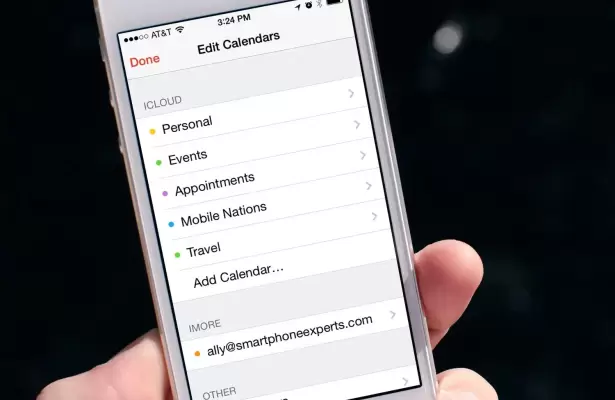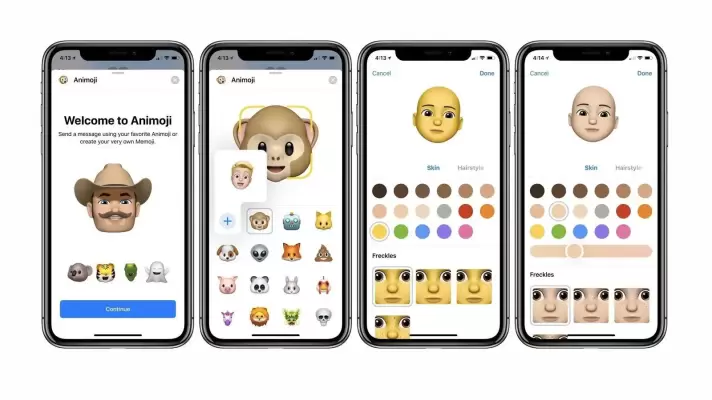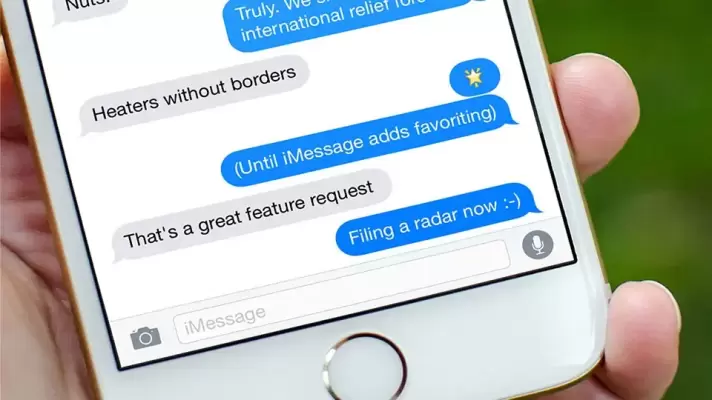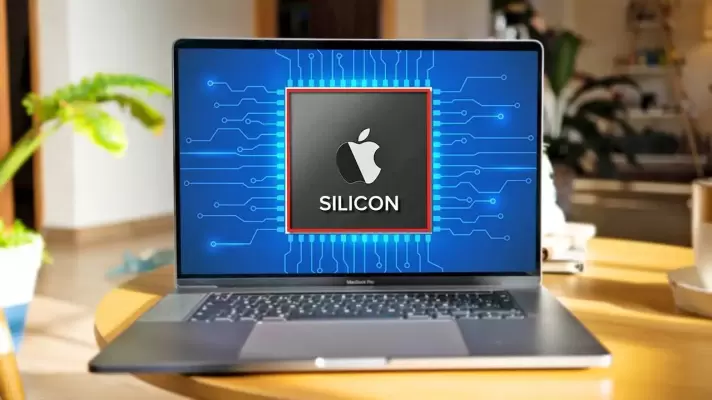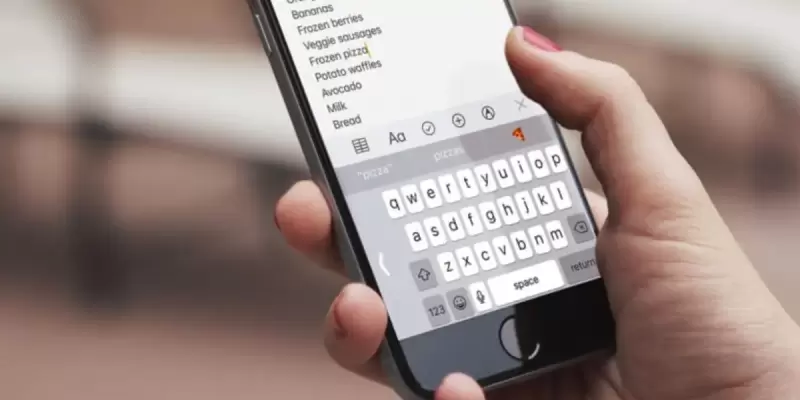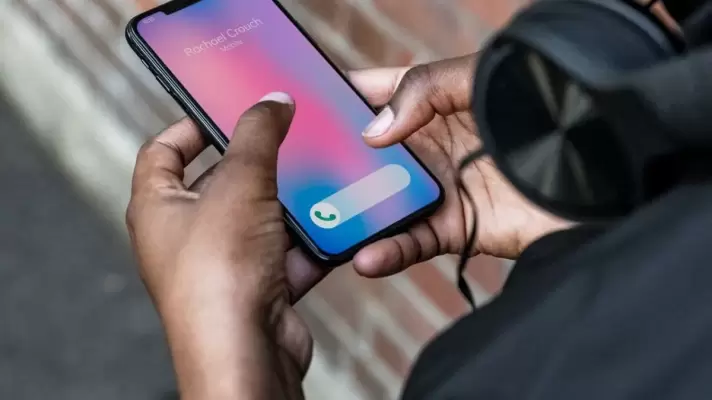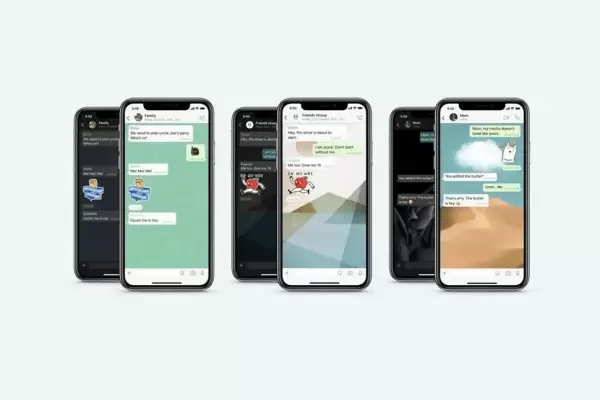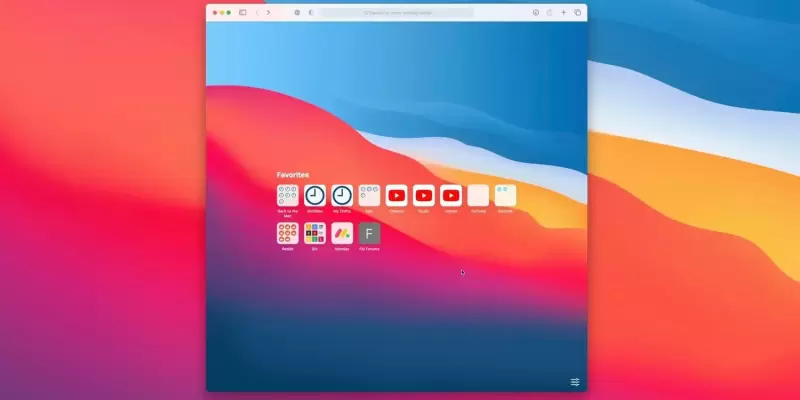اپلیکیشن تقویم یا Calendar یکی از اپهای جالب و کاربردی اپل است که به صورت پیشفرض روی آیفون و آیپد موجود است. در این اپ میتوانید رویدادها و قرارها را علامتگذاری کنید و برای دستهبندی موضوعی امور میتوانید به جای یک تقویم، چند تقویم داشته باشید. به عنوان مثال میتوانید یک تقویم کاری و یک تقویم شخصی بسازید. علاوه بر این در صورت عدم نیاز میتوانید تقویمهای اضافی را حذف کنید.
در این مقاله به روش ساخت تقویمهای جدید و حذف کردن تقویمهای بلااستفاده در اپ تقویم iOS میپردازیم.